A Windows Action Center feladata az alkalmazások értesítéseinek megjelenítése. Tehát amikor egy alkalmazásnak értesítést kell megjelenítenie, a Windows Action Center megjeleníti azt. Alapértelmezés szerint ez az idő 5 másodpercre van állítva. A beállított idő letelte után az értesítés automatikusan eltűnik. Ez az alapértelmezett időbeállítás azonban nem mindenkinek lesz megfelelő. Néhányunk azt szeretné, ha az értesítések egy kicsit tovább maradnának, mondjuk 5 percig, hogy ne maradjanak le semmiről. Nos, lehetséges ez? Nagyon jól, igen!
Ebben a cikkben néhány nagyon egyszerű lépésben elmagyarázzuk, hogyan szabhatja egyszerűen testre az értesítések megjelenítési időtartamát a Windows 11 rendszerben.
Az értesítések időtartamának növelése vagy csökkentése Windows 11 rendszerben
1. lépés:Jobb klikk tovább Windows Start menü ikonra, és kattintson a Beállítások választási lehetőség.
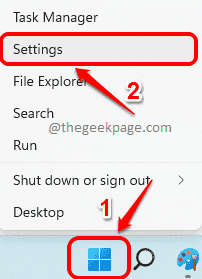
2. lépés: Amikor megnyílik a Beállítások ablak,
Ban,-ben bal oldali ablak panelen kattintson a fülre Megközelíthetőség.
Ban,-ben jobb oldali ablak panelen, a szakasz alatt Látomás, kattintson a nevű fülre Vizuális effektek.

3. lépés: A következőként kattintson a ledob opcióhoz tartozó menü Ennyi idő elteltével elvetheti az értesítéseket.

4. lépés: Mostantól láthatja a rendelkezésre álló időbeállításokat. Válassza a 7 másodpercet, ha azt szeretné, hogy a kijelző értesítései 7 másodpercig tartsanak.
Hasonlóképpen, ebben a menüben bármelyik időpontot kiválaszthatja.

Ez az. Kérjük, írja meg nekünk a megjegyzés rovatban, hogy hasznosnak találta-e a cikket vagy sem.


